Cómo cambiar de ubicación en Google Chrome
Hay muchas buenas razones para cambiar de ubicación en Google Chrome o para desactivar el seguimiento de tu ubicación. Es posible que te pierdas los resultados basados en tu ubicación y que no quieras que Google sepa siempre dónde estás. Incluso pueden compartir tu ubicación con cualquier sitio que visites.
A continuación, te indicamos algunas formas diferentes de cambiar u ocultar tu ubicación en Google Chrome:
Cómo desactivar la ubicación en Google Chrome
A continuación te explicamos cómo desactivar la ubicación en Google Chrome mediante la configuración de la ubicación:
- En la parte superior derecha del navegador, haz clic en el icono de tres puntos y selecciona Configuración.
- Haz clic en Avanzadas en la parte inferior de la página.
- Accede a la configuración de la ubicación de Chrome a través de Privacidad y seguridad -> Configuración del sitio -> Ubicación.
- Asegúrate de que la opción Preguntar antes de acceder esté activada para desactivar la geolocalización. Chrome suele tenerla activada como opción predeterminada.
Ahora, aparecerá una ventana emergente cada vez que un sitio desee conocer tu ubicación, lo que te permitirá bloquearla o permitir que el sitio la utilice.
Cómo cambiar de ubicación en Google Chrome
Si quieres falsificar tu ubicación, Chrome también puede hacerlo:
- En la parte superior derecha de tu navegador, haz clic en el icono de tres puntos y ve a Más herramientas -> Herramientas para desarrolladores.
- Haz clic en la pestaña Sensores.
- Si no puedes verlo, puedes habilitarlo haciendo clic en el icono de tres puntos de la esquina superior derecha de la herramienta para desarrolladores. Luego pasa el cursor sobre Más Herramientas y haz clic en Sensores. Aparecerá la pestaña.
- Siguiente a la propiedad Geolocalización, verás un menú desplegable. Aquí puedes elegir una de las ubicaciones disponibles o introducir las coordenadas que desees eligiendo Otro... También puede añadirlas haciendo clic en el botón Administrar y eligiendo Añadir Localización...
- Prueba tu nueva ubicación de Google introduciendo algo en la barra de búsqueda. Desplázate hasta la parte inferior de la página y haz clic en Usar ubicación precisa y luego en Actualizar mi ubicación en el mismo lugar. Ahora verás que el motor de búsqueda utiliza la ubicación que has introducido.
Si deseas volver a utilizar tu ubicación real, haz lo mismo que antes, pero haz clic en No anular y pon todas las coordenadas a cero.
Si eliges Ubicación no disponible en el menú desplegable, verás cómo funcionan los sitios web cuando tu ubicación es imposible de detectar.
Ten en cuenta que estos cambios de ubicación no te permitirán acceder a los sitios en los que hay restricciones geográficas. Estas acciones tampoco te conceden una nueva dirección IP, sólo cambian la ubicación en el nivel del navegador. Por lo tanto, no obtienes la protección total que tendrías con una VPN. Un servicio de VPN puede garantizarte protección completa, anonimato y la IP del país que quieras.
¿Sabías que Google Maps rastrea mucho más sobre ti? Aquí tienes más información sobre cómo desactivar el seguimiento de Google y borrar tu historial de Google.
Cómo cambiar tu ubicación con la extensión del navegador NordVPN
La forma más fácil de falsificar tu ubicación es usar la extensión del navegador proxy de NordVPN para Chrome. El pequeño icono de NordVPN aparecerá en la esquina superior derecha de tu navegador. Debería aparecer:
- Iniciar sesión con tu cuenta NordVPN.
- Seleccionar Conexión rápida. También puedes conectarte a un país específico.
Sin embargo, ten en cuenta que esta extensión no te protege de la misma forma que una VPN. Una VPN encripta todo tu tráfico de Internet, mientras que la extensión sólo asegura el tráfico de tu navegador (el tráfico entre tu y el sitio web al que entras). Además, no te permite elegir un servidor específico.
Esta extensión es muy ligera, rápida y fácil de usar.
Cómo cambiar tu ubicación con la configuración de Chrome y VPN
Como se mencionó anteriormente, NordVPN puede usarse para enmascarar o cambiar tu ubicación. El "spoofing" basado en el navegador oculta tu ubicación sólo en el nivel del navegador, pero algunas herramientas pueden descubrir tu verdadero paradero. Si quieres proteger todo tu tráfico de Internet y simular tu ubicación, utiliza NordVPN junto con las herramientas de cambio de ubicación de Chrome.
NordVPN oculta tu ubicación cambiando tu dirección IP. Con servidores en 59 países de todo el mundo, puedes cambiar tu ubicación a casi cualquier lugar.
►También te puede interesar: Cómo desinstalar Google Chrome completamente de tu ordenador◄
Conclusión
En Mundoapps.net esperamos que hayas aprendido como cambiar tu ubicación en Google Chrome, si crees que falta mencionar algo deja tu comentario. Comparte nuestro artículo en tus redes sociales y sigue disfrutando de nuestro contenido.

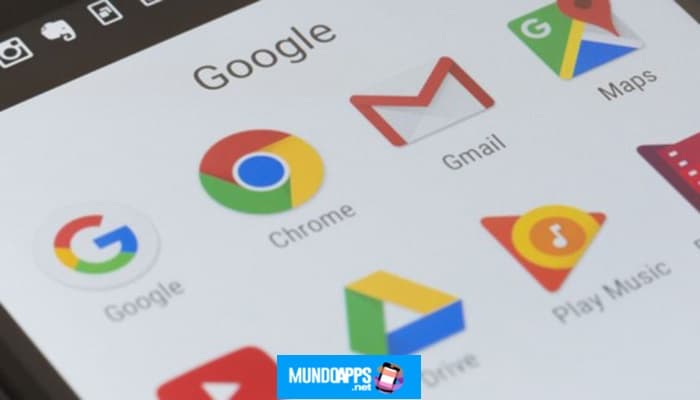
Deja una respuesta